4 spôsoby, ako opraviť Minecraft, keď sa nepodarilo uložiť chybu sťahovania (09.16.25)
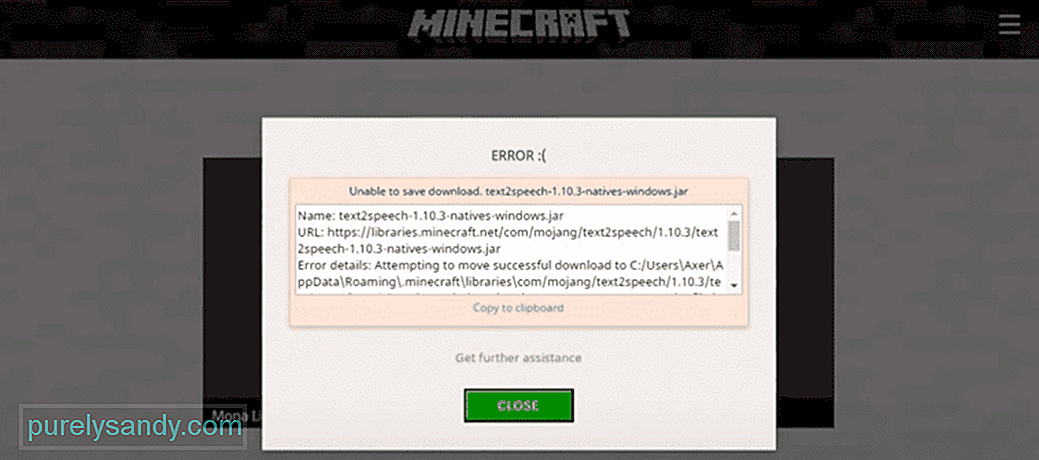 minecraft nedokáže uložiť stiahnutie
minecraft nedokáže uložiť stiahnutie Existuje mnoho chýb, s ktorými sa hráči môžu stretnúť pri pokuse o hranie hry Minecraft. Jednou z týchto chýb je chyba „Unable to Save Download“, ktorá hráčom bráni v hraní hry. Táto chyba sa vyskytuje hlavne vtedy, keď sa hráči pokúsia hrať Minecraft po aktualizácii, môže sa však vyskytnúť aj inokedy.
Hráči zvyčajne dostanú správu ihneď po výskyte tejto chyby. Táto správa zobrazuje slová „nie je možné uložiť súbor na stiahnutie“. Väčšinou je k vyššie uvedeným slovám pripojený aj náhodný herný súbor. Za týmto problémom je veľa problémov a je to vlastne celkom bežné. Vyskúšajte niektorý z prístupov uvedených nižšie a Minecraft by vás mal opäť baviť.
Populárne lekcie Minecraftu
Skôr ako sa pokúsite vyriešiť problémy, ktoré by mohli spôsobovať tento problém, vypnite antivírusový softvér. Podľa Mojangu, vývojárov Minecraftu, je ByteFence antivírus, o ktorom je známe, že spôsobuje tento problém. Je známe, že hlavným dôvodom tohto problému sú antivírusové programy, a preto sa dôrazne odporúča deaktivovať alebo odinštalovať antivírusový program. Potom skúste hru spustiť a mali by ste byť schopní ju hrať bez akýchkoľvek chýb.
Ďalším veľmi obľúbeným dôvodom tohto problému je nedostatok správcovských povolení. Mnoho používateľov dokázalo tento problém vyriešiť jednoduchým spustením Minecraftu ako správcu a vy by ste mali byť schopní urobiť to isté.
Ak chcete hru spustiť ako správca, stačí kliknúť pravým tlačidlom myši na Minecraftu launcher. Po vykonaní tohto kroku vyberte možnosť „vlastnosti“ a potom prejdite na kartu kompatibility. Začiarknite možnosť „Spustiť tento program ako správca“ a potom potvrďte zmenu kliknutím na možnosť uloženia. Toto vám umožní spustiť hru ako správca a malo by to stačiť na vyriešenie problému.
Okrem antivírusov existuje veľa ďalších programov, ktoré môžu narúšať schopnosť programu Minecraft Launcher zapisovať súbory. Toto je veľký problém, pretože môže spôsobiť chybu „Unable to Save Download“ (Zabrániť uloženiu sťahovania) a zabrániť vám v hraní hry.
Spúšťač vám nebude schopný pomôcť identifikovať presný program spôsobujúci túto chybu, čo je ťažké tento problém vyriešiť. Vaša hra by však mala znova fungovať perfektne, až budete môcť tento program nájsť a odinštalovať.
Nakoniec by ste sa mohli pokúsiť skontrolovať, či je k dispozícii na stiahnutie novšia verzia Java. Pomocou prehľadávača môžete skontrolovať, či sú k dispozícii nejaké nové aktualizácie. Zastaraná verzia Java je ďalším častým dôvodom tohto problému, a preto by ste mali okamžite skontrolovať dostupnosť aktualizácie.
Ak existuje skutočná novšia verzia programu, ktorú používatelia môžu používať, jednoducho použite oficiálnu webovú stránku Java. stiahnuť.
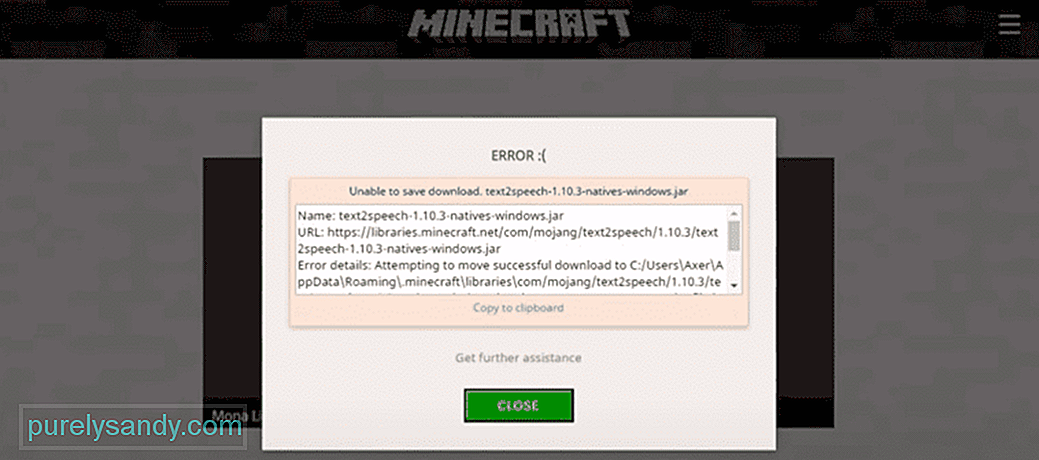
YouTube Video: 4 spôsoby, ako opraviť Minecraft, keď sa nepodarilo uložiť chybu sťahovania
09, 2025

